Config php где находится ubuntu
PHP – это серверный язык сценариев для быстрого построения динамических страниц. PHP используется многими блог-платформами и системами управления контентом (например, WordPress и Drupal). Также PHP является одним из компонентов программных стеков LAMP и LEMP.
Обновление и отладка настроек PHP – обычное дело при построении веб-сайта. Часто на одном сервере существует несколько установок PHP, каждая из которых имеет свой собственный конфигурационный файл.
Данное руководство научит просматривать и обновлять текущие настройки PHP.
Требования
- Сервер Ubuntu 14.04.
- Не-root пользователь с доступом к sudo (подробнее – здесь).
- Базовые навыки редактирования файлов в Linux.
- Предустановленный веб-сервер и PHP (например, стек LAMP).
Примечание: Данное руководство подходит для стеков LAMP и LEMP, WordPress, PHPMyAdmin, Magento, Joomla, Drupal, Mediawiki и ownCloud.
Данное руководство предназначено для Ubuntu 14.04. в других системах содержимое файла php.ini будет таким же, однако его местонахождение может отличаться.
Просмотр конфигураций PHP
Чтобы просмотреть текущие параметры PHP, создайте страницу с функцией phpinfo.
Сначала откройте каталог, в котором хранятся файлы сайта. К примеру, стандартным каталогом Apache на сервере Ubuntu 14.04 является /var/www/html/:
В этом каталоге создайте файл info.php:
sudo nano /var/www/html/info.php
Вставьте в него такой код:
Примечание: Иногда файл info.php хранится в каталоге сайта по умолчанию.
После этого посетите страницу info.php в браузере:
На экране появится страница, содержащая подробности окружения PHP, версию ОС, пути и значения параметров конфигурации.
Файл справа от строки Loaded Configuration File – это тот файл, который содержит текущие настройки PHP.
Данная страница отображает текущие параметры веб-сервера. При помощи функции поиска в браузере можно найти параметры post_max_size и upload_max_filesize, которые ограничивают размеры загружаемых файлов.
Изменение настроек PHP
Некоторым PHP-приложениям необходимо иметь возможность подгружать более объёмные файлы (например, темы и плагины для WordPress). Для этого нужно отредактировать php.ini:
sudo nano /etc/php5/apache2/php.ini
Примечание: В команде указан стандартный путь к файлу Apache в Ubuntu 14.04. В случае необходимости измените его.
За объём подгружаемых файлов отвечают параметры:
post_max_size = 8M
upload_max_filesize = 2M
Измените стандартные значения согласно требованиям вашего приложения. К примеру, чтобы подгружать файлы до 30MB, нужно установить такие значения:
post_max_size = 30M
upload_max_filesize = 30M
Также в файле можно изменить объём памяти, доступный PHP.
Директива max_execution_time определяет, сколько секунд может длиться процесс PHP:
Отредактировав файл php.ini, сохраните изменения и закройте текстовый редактор.
Перезапустите веб-сервер, чтобы обновить настройки.
sudo service apache2 restart
Теперь создайте новую страницу info.php, чтобы убедиться, что настройки были приняты программой.
Примечание: Не забудьте удалить страницу после проверки.
Заключение
Многим приложениям на основе PHP не подходят стандартные параметры PHP. С помощью функции phpinfo конфигурации можно отладить согласно требованиям того или иного приложения.
phpMyAdmin - это LAMP приложение, созданное специально для администрирования MySQL серверов. Написанный на PHP и доступный через web обозреватель, phpMyAdmin предоставляет графический интерфейс для задач администрирования баз данных.
Установка
Перед установкой phpMyAdmin вам потребуется доступ к базе MySQL на том же самом компьютере, где вы устанавливаете phpMyAdmin, либо на удаленном компьютере, доступным по сети. Подробности смотрите в разделе MySQL. Для установки в терминале введите:
По запросу выберите какой web сервер будет настроен для phpMyAdmin. В этом разделе предполагается использование в качестве web сервера Apache2.
Далее производим настройку apache для обеспечения работы phpMyAdmin.
Начиная с ubuntu 13.10 необходимо выполнить команды в терминале:
После этого попробуйте снова войти через браузер.
Как только вы авторизуетесь, вы сможете при необходимости сменить пароль пользователя root, создавать пользователей, создавать/удалять базы данных, таблицы и пр.
Настройка
Файлы настройки phpMyAdmin находятся в /etc/phpmyadmin. Основной файл настроек - это /etc/phpmyadmin/config.inc.php. Этот файл содержит опции настройки, которые применяются к phpMyAdmin глобально.
Чтобы использовать phpMyAdmin для управления MySQL на другом сервере, настройте следующую запись в /etc/phpmyadmin/config.inc.php:
Замените db_server на актуальный IP адрес удаленного сервера базы данных. Также убедитесь, что компьютер с phpMyAdmin имеет права доступа к удаленной базе.После настройки выйдите из phpMyAdmin и зайдите снова и вы получите доступ к новому серверу.
Файлы config.header.inc.php и config.footer.inc.php используются для добавления HTML верхнего и нижнего заголовков для phpMyAdmin.
Ограничить видимость для интернета
в файл /etc/apache2/conf-enabled/phpmyadmin.conf под строчкой
Ссылки
Документация по phpMyAdmin устанавливается из пакета и доступна по ссылке phpMyAdmin Documentation (знак вопроса в обрамлении) под логотипом phpMyAdmin. Официальная документация также доступна на сайте phpMyAdmin.
phpMyAdmin - это LAMP приложение, созданное специально для администрирования MySQL серверов. Написанный на PHP и доступный через web обозреватель, phpMyAdmin предоставляет графический интерфейс для задач администрирования баз данных.
Установка
Перед установкой phpMyAdmin вам потребуется доступ к базе MySQL на том же самом компьютере, где вы устанавливаете phpMyAdmin, либо на удаленном компьютере, доступным по сети. Подробности смотрите в разделе MySQL . Для установки в терминале введите:
Sudo apt-get install phpmyadmin
По запросу выберите какой web сервер будет настроен для phpMyAdmin. В этом разделе предполагается использование в качестве web сервера Apache2 .
Sudo ln -s /etc/phpmyadmin/apache.conf /etc/apache2/conf-available/phpmyadmin.conf sudo a2enconf phpmyadmin sudo /etc/init.d/apache2 reload
После этого попробуйте снова войти через браузер.
Настройка
Файлы настройки phpMyAdmin находятся в /etc/phpmyadmin. Основной файл настроек - это /etc/phpmyadmin/config.inc.php. Этот файл содержит опции настройки, которые применяются к phpMyAdmin глобально.
Чтобы использовать phpMyAdmin для управления MySQL на другом сервере, настройте следующую запись в /etc/phpmyadmin/config.inc.php:
Замените db_server на актуальный IP адрес удаленного сервера базы данных. Также убедитесь, что компьютер с phpMyAdmin имеет права доступа к удаленной базе.
После настройки выйдите из phpMyAdmin и зайдите снова и вы получите доступ к новому серверу.
Файлы config.header.inc.php и config.footer.inc.php используются для добавления HTML верхнего и нижнего заголовков для phpMyAdmin.
Phpmyadmin - это один из самых популярных инструментов для управления базами данных mysql через веб-интерфейс. Он написан на php и JavaScript и с помощью него вы можете управлять локальным или удаленным сервером баз данных.
Используя PhpMyAdmin, мы можем создавать, удалять, переименовывать, редактировать базы данных, таблицы, поля, а также управлять пользователями, экспортировать, импортировать записи и выполнять любые команды SQL. На данный момент поддерживаются сервера баз данных MariaDB, MySQL и Drizzle. В этой статье мы рассмотрим как выполняется установка PhpMyAdmin Ubuntu 16.04 на веб-сервер Apache или Nginx.
Установка PhpMyAdmin в Ubuntu 16.04
Утилита phpmyadmin доступна в официальных репозиториях Ubuntu. Поэтому вы можете очень просто установить ее оттуда. Для этого сначала обновим список репозиториев:
Затем установим саму программу:
sudo apt install phpmyadmin
В официальных репозиториях содержится более старая версия, поэтому если вы хотите установить phpmyadmin ubuntu самой новой версии, нужно использовать PPA:
sudo add-apt-repository ppa:nijel/phpmyadmin
$ sudo apt-get update
$ sudo apt install phpmyadmin
Во время установки будет необходимо выбрать веб-сервер, с которым мы будем устанавливать phpmyadmin, выберите Apache с помощью пробела и нажмите Ок:

Настройки для Nginx придется указывать вручную и их мы рассмотрим чуть позже. Дальше нужно установить пароль на базу данных PhpMyAdmin, нажмите Да :

Затем введите два раза нужный пароль. Он вам вряд ли понадобится в дальнейшим, так что можете выбрать что-то сложное:


Возможно, для того чтобы все заработало придется включить несколько модулей php и конфигурационный файл apache:
sudo phpenmod mcrypt
$ sudo phpenmod mbstring
Затем включите конфигурационный файл Apache:
sudo a2enconf phpmyadmin
Установка phpmyadmin nginx ubuntu выполняется добавлением следующей секции в файл /etc/nginx/nginx.conf мы предполагаем, что nginx работает через php-fpm:
sudo vi /etc/nginx/nginx.conf
server listen 80;
server_name phpmyadmin;
access_log /var/log/phpmyadmin.access_log;
error_log /var/log/phpmyadmin.error_log;
/phpmyadmin/ alias /usr/share/phpMyAdmin/;
index index.php;
location
/phpmyadmin(/.*\.php) include fastcgi.conf;
fastcgi_param SERVER_NAME localhost;
fastcgi_param SCRIPT_FILENAME /usr/share/phpMyAdmin$1;
fastcgi_pass 127.0.0.1:9000;
fastcgi_index index.php;
>
>
>
Сохраните и перезагрузите ваш веб-сервер:
sudo systemctl restart apache2
sudo systemctl restart nginx

Введите ваш логин и пароль и затем, вы сможете делать все, что вам нужно с базами данных.

Защита PhpMyAdmin
Установка phpmyadmn Ubuntu 16.04 завершена. Но эта программа дает полный контроль над базой данных, поэтому нам нужно обеспечить максимальную ее безопасность. Сделаем доступ к Phpmyadmin по паролю. Для настройки Apache создайте файл /usr/share/phpmyadmin/.htaccess со следующим содержанием:
sudo vi /usr/share/phpmyadmin/.htaccess
AuthType Basic
AuthName "Restricted Files"
AuthUserFile /etc/phpmyadmin/.htpasswd
Require valid-user

Вот что значат эти строки:
sudo htpasswd -c /etc/phpmyadmin/.htpasswd пользователь

Вы можете добавить несколько пользователей, но для этого уже не используйте опцию -c:
sudo htpasswd /etc/phpmyadmin/.htpasswd пользователь
Теперь, при попытке открыть адрес phpmyadmin система запросит пароль. Только пользователи, которые введут пароль смогут получить доступ к интерфейсу входа phpmyadmin.
Выводы
В этой статье мы рассмотрели как выполняется установка phpmyadmin Ubuntu 16.04. Как видите, все очень просто, и достаточно потратить немного времени на то, чтобы все разобраться. Если у вас остались вопросы, спрашивайте в комментариях!
При работе с базами данных MySQL(о ), phpMyAdmin — является самым популярным и доступным средством у правления базами данных, особенно для новичков.
phpMyAdmin - веб-приложение с открытым кодом, написанное на языке PHP и представляющее собой веб-интерфейс для администрирования СУБД MySQL. PHPMyAdmin позволяет через браузер осуществлять администрирование сервера MySQL, запускать команды SQL и просматривать содержимое таблиц и баз данных.
Приступим к установке:
1. Вводим команду установки phpMyAdmin:
sudo apt-get install phpmyadmin
Программа установки предложит список дополнительных пакетов, необходимых для установки phpMyAdmin — соглашаемся и нажимаем Enter.
2. Выбираем apache2 (перемещение в диалоговом окне — клавиша «Tab», выбор — «Пробел»):
3. После установки пакетов, программа установки предлагает произвести первичную настройку phpMyAdmin:

Вводим пароль административной учетной записи:

Вводим пароль для соединения с сервером баз данных:



Вводим логин root и пароль, который мы указывали в настройках:

В статье рассказывается о том, как установить веб-сервер Apache, PHP, СУБД MySQL и phpMyAdmin в Ubuntu Linux.
Установка Apache
Устанавливаем Apache 2 из репозиториев. Для этого выполните команду:
Sudo apt-get install apache2
Для управления сервером Apache мы можем воспользоваться утилитой apache2ctl . Например, можно просмотреть текущий статус сервера Apache, выполнив команду:
Команды для остановки, запуска и перезапуска сервера Apache следующие:
Sudo apache2ctl stop sudo apache2ctl start sudo apache2ctl restart
Проверка работоспособности сервера Apache
Установка PHP
Для установки PHP (версии 5) выполните в терминале команду:
Sudo apt-get install php5 libapache2-mod-php5
После этого нужно перезапустить веб-сервер Apache. У меня Ubuntu сделала это автоматически. Если этого не произошло выполните команду:
Sudo apache2ctl restart
Установка MySQL
Для установки MySQL выполните следующую команду:
Sudo apt-get install mysql-server libapache2-mod-auth-mysql php5-mysql
После того, как установится MySQL, должно появиться следующее окошко, в которое нужно ввести пароль. По умолчанию MySQL создает административного пользователя с именем root . В это окошко нужно вписать пароль для этого пользователя и нажать Enter , затем повторно ввести пароль.

Установка phpMyAdmin
phpMyAdmin это специальное веб-приложение для администрирования MySQL. Оно позволяет прямо из браузера управлять базами данных MySQL, выполнять SQL запросы, просматривать данные и многое другое. Для установки phpMyAdmin выполните команду:
Sudo apt-get install phpmyadmin
Начнется установка phpMyAdmin. В конце установки появится окошко, в котором нужно выбрать сервер apache2 (клавишей Пробел; должна появится звездочка напротив строки apache2 ) и нажать Enter .

Далее вам предложат создать базу данных для phpMyAdmin. Выберите Да и нажмите Enter .

Затем введите пароль для регистрации phpMyAdmin на сервере баз данных и в следующем окошке подтверждение пароля.

Проверка работоспособности phpMyAdmin
Заключение
Действительно эффективных решений для работы с базами данных немного. В основном активно используется несколько программ и решений. Приложение phpMyAdmin известно тем, что позволяет работать без прямого ввода на языке запросов SQL, обеспечивая простоту и лояльность к начинающему пользователю. Установка phpMyAdmin Ubuntu - тривиальная задача для профессионала. Начинающий же пользователь может столкнуться с некоторыми неожиданностями и спорными моментами.
Как установить и настроить работу phpMyAdmin в среде Ubuntu.
phpMyAdmin - это традиционное web-приложение с открытым исходным кодом, которое выпускается под лицензией GNU GPL. То есть каждый желающий может использовать программу для любых целей, а также изменять её код и модифицировать ПО. Приложение позволяет выполнять различные задачи по администрированию СУБД MySQL , команды языка запросов, а также просматривать базы данных. И всё это доступно прямо из браузера!
Программа действительно завоевала немалую популярность. Оно широко используется в различных свободных и коммерческих проектах, а знатоки языка PHP могут свободно встраивать в неё свою функциональность. Сейчас мы коротко рассмотрим, что сделать перед тем, как установить phpMyAdmin на Ubuntu.

Что сделать в первую очередь?
Перед тем как установить phpMyAdmin…
В первую очередь, удостоверьтесь, что у вас есть требуемые права. В получении прав root нет необходимости, а вот привилегии на команду sudo должны присутствовать.
Во-вторых, на вашем сервере должен быть настроен LAMP . Это стек из технологий Linux (Ubuntu в том числе), веб-сервера Apache, СУБД MySQL и языка программирования PHP. Без наличия этих технологий продолжать работу нет смысла.

Дальнейшие действия
Для начала установки приложения phpMyAdmin на Ubuntu Server понадобится обновить информацию о пакетах:
«sudo apt-get install phpMyAdmin php-mbstring php-gettext»
При начальной настройке phpMyAdmin, Ubuntu потребуется узнать дополнительную информацию. Выберите сервер «apache2». На вопрос об использовании «dbconfig-common» ответьте «Да». Потом введите данные администратора, где это будет необходимо. После этого введите и повторите пароль для самой программы.
А сейчас включите расширения PHP. Это нужно будет сделать вручную:
«sudo phpenmod mcrypt
sudo phpenmod mbstring»

Теперь выполните перезагрузку программы Апач. Это позволит применить изменения:
Доступ к интерфейсу программы phpMyAdmin можно будет получить с помощью…:
где «x» - это доменное имя или IP-адрес сервера. Теперь можно без проблем войти в настроенную программу. Для этого используется стандартное имя - «root», а также пароль, который вы ввели при настройке MySQL. Следующие шаги по настройке приложения phpMyAdmin в ОС Ubuntu понадобятся, если вы хотите сделать работу безопаснее.
Обеспечение безопасности
С помощью дополнительных приёмов можно обеспечить «бонусную» защиту при управлении СУБД через браузер.
Файл.htaccess нужно применять, чтобы обеспечить управление сервером Apache со стороны того, кто им пользуется. Этот файл содержит определённые директивы, которые обязательны для исполнения на всём веб-сервере. Помещать его следует в корневой директории. Он также может располагаться в любом другом месте. Тогда правила, записанные в такой.htaccess, будут иметь более высокий приоритет, хоть и действовать для конкретного расположения.
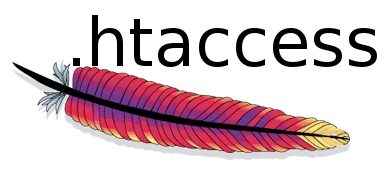
Доступные для.htaccess директивы следует искать на официальном сайте веб-сервера Apache. Поддержку файлов такого типа нужно заранее включить.
Как включить разрешение на использование?
Перейдите в конфигурацию Apache:
«sudo nano /etc/apache2/conf-available/phpMyAdmin.conf»
Сюда нужно добавить данные следующего вида:
«
Options FollowSymLinks
DirectoryIndex index.php
AllowOverride All
. . .»
После этого закройте файл, сохранив изменения. Перезапустите Apache командой такого вида:
Создание файла для директив
Это позволит создать файл «.htaccess» и получить разрешение на его правку. Файл должен содержать информацию. Внесите в него следующие данные:
«AuthType Basic
AuthName «Restricted Files»
AuthUserFile /etc/phpMyAdmin/.htpasswd
Require valid-user»
Как создать файл пароля?
Ранее мы предложили вам задать путь для файла с паролем. Теперь этот файл нужно создать и отредактировать. Настроенный пароль позволит выполнять аутентификацию в phpMyAdmin из любого места, и не только в Убунту.
Установите пакет поддержки программы «.htpasswd».

Создайте файл «.htpasswd» и добавьте в него нового пользователя. Сделать это лучше так:
«sudo htpasswd -c /etc/phpMyAdmin/.htpasswd username»
где «username» - это имя пользователя.
Откат изменений. Как удалить phpMyAdmin?
Если возникла потребность выполнить удаление phpMyAdmin, Ubuntu позволяет сделать следующее:
Удаляем пакеты (только в обратном порядке):
«sudo apt-get purge phpMyAdmin
sudo apt-get purge php5-mysql
sudo apt-get purge php5
sudo apt-get purge mysql-server
sudo apt-get purge apache2»
Производим удаление зависимостей:
«sudo apt-get purge apache2.2-common
sudo apt-get purge apache2-mpm-prefork
sudo apt-get purge libapache2-mod-php5»
Если используется Apache 2, нужно удалить директории:
Заключение
Мы разобрались, как выполнить установку и удаление phpMyAdmin, а также выяснили другие полезные детали. Если у вас остались вопросы - смело оставляйте их в комментариях. Посетители и администраторы нашего сайта помогут вам найти решения многих проблем!
Расположение конфигурационных файлов установленного веб-сервера Apache2 на системах Ubuntu выглядит следующим образом:
apache2.conf – это главный конфигурационный файл. Он содержит настройки, а также собирает настройки из всех других конфигурационных файлов для соединения этих частей в целое при запуске веб-сервера.
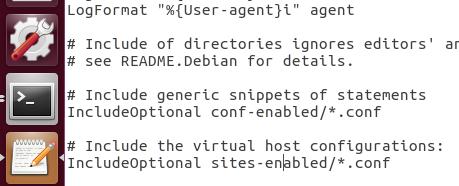
ports.conf всегда включается в настройку главным конфигурационным файлом. Он используется для определения прослушиваемых портов для входящих соединений, этот файл можно настроить в любое время.
Конфигурационные файлы в директориях mods-enabled/, conf-enabled/ и sites-enabled/ содержат определённые куски конфигурации, которые, соответственно, управляют модулями, глобальными фрагментами конфигурации или настройками виртуальных хостов.
Они активируются символическими ссылками на доступные файлы конфигураций, расположенных в аналогичных директориях *-available/. Для помощи в управлении используются небольшие скрипты a2enmod, a2dismod, a2ensite, a2dissite, и a2enconf, a2disconf.
a2enmod и a2dismod
a2enmod, a2dismod – включение или отключение модулей apache2.
a2enmod – это скрипт, которые включает определённый модуль внутри конфигурации apache2. Он делает это создавая символическую ссылку внутри /etc/apache2/mods-enabled. А a2dismod отключает модуль удаляя эту ссылку. Не будет ошибкой включить модуль, который уже включен или отключить модуль, который уже отключен.
Помните, что многие модули имеют, в дополнении к файлу .load, ассоциированный файл .conf. Включение модуля размещает конфигурационные директивы в файле .conf как директивы в главном контексте сервера apache2.
Включает режим сопровождения, то есть вызов программы выполняется автоматически скриптом сопровождения. Эта опция не должна использоваться конечными пользователями.
При отключении модуля очищает все следы модуля во внутренней базе данных состояния.
a2enmod и a2dismod завершаются со статусом 0 если все модули успешно обработаны, 1 если случились ошибки, 2 если использована неверная опция.
Включает модуль mod_imagemap, и отключает модуль mod_mime_magic.
Каталог с файлами, предоставляющими информацию о доступных модулях.
Директория с ссылками на файлы в mods-available для включённых модулей.
a2ensite и a2dissite
a2ensite, a2dissite – включают или отключают сайты / виртуальные хосты apache2.
a2ensite – это скрипт, который включает указанный сайт (который содержится в блоке <VirtualHost>) внутри конфигурации apache2. Он делает это создавая символическую ссылку внутри /etc/apache2/sites-enabled. А a2dissite отключает сайт удаляя эти ссылки. Не является ошибкой включить сайт, который уже включен или отключить сайт, который уже отключен.
Apache расценивает самый первый виртуальный хост включённым специально для перенаправления на него каждого запроса, не соответствующего действительной директиве. Таким образом, первым должен вызываться 000-default чтобы с сортировке быть первым перед загрузкой оставшихся хостов.
Включает режим сопровождения, то есть вызов программы выполняется автоматически скриптом сопровождения. Эта опция не должна использоваться конечными пользователями.
При отключении сайта очищает все следы модуля во внутренней базе данных состояния.
a2ensite и a2dissite выходят со статусом 0 если все сайты обработаны успешно, 1 если произошли ошибки, 2 если была использована неверная опция.
Отключает стандартный сайт.
Директория с файлами, предоставляющими информацию о доступных сайтах.
Директория с ссылками на sites-available для включённых сайтов.
a2enconf и a2disconf
a2enconf, a2disconf – включают и отключают конфигурационные файлы apache2.
a2enconf – это скрипт, который включает определённый конфигурационный файл внутри конфигурации apache2. Он делает это создавая символическую ссылку внутри /etc/apache2/conf-enabled. А a2disconf отключает определённую часть конфигурации удаляя эти символические ссылки. Не является ошибкой включить конфигурацию, которая уже включена или отключить её, если она уже отключена.
Помните, что многие конфигурационные файлы могут иметь зависимости от определённых модулей. В отличие от зависимостей модулей, они не решаются автоматически. Фрагменты конфигурации, хранящиеся в директории conf-available считаются несущественными или установленными и управляемыми с помощью обратных зависимостей (например, веб-скриптами).
Включает режим сопровождения, то есть вызов программы выполняется автоматически скриптом сопровождения. Эта опция не должна использоваться конечными пользователями.
При отключении модуля очищает все следы модуля во внутренней базе данных состояния.
a2enconf и a2disconf выходят со статусом 0 если все конфигурации обработаны успешно, 1 если случились ошибки, 2 если была использована неверная опция.
Включает директивы Apache security, хранящиеся в конфигурационных файлах security, и отключает конфигурацию charset.
Директория с файлами доступных конфигураций веб-сервера.
Директория с ссылками на файлы в conf-available для включения конфигурационных файлов.
Корневые директории документов веб-сервера Apache в Ubuntu
По умолчанию, Ubuntu не позволяет доступ через веб-браузер к любому файлу за пределами директорий /var/www, public_html (когда включено) и /usr/share (для приложений). Если ваш сайт использует в качестве корневой папки какое-либо другое расположение (такое как /srv) вам понадобиться добавить корневую директорию документов в белый список в файле настроек /etc/apache2/apache2.conf.
По умолчанию корневой папкой для веб-документов в Ubuntu является /var/www/html. В /var/www вы можете делать ваши собственные виртуальные хосты.
Читайте также:


